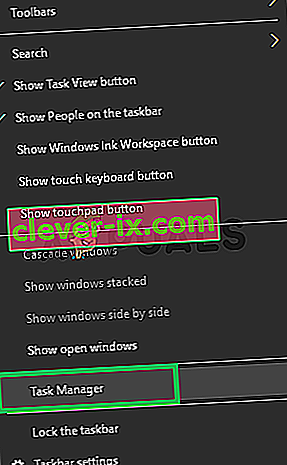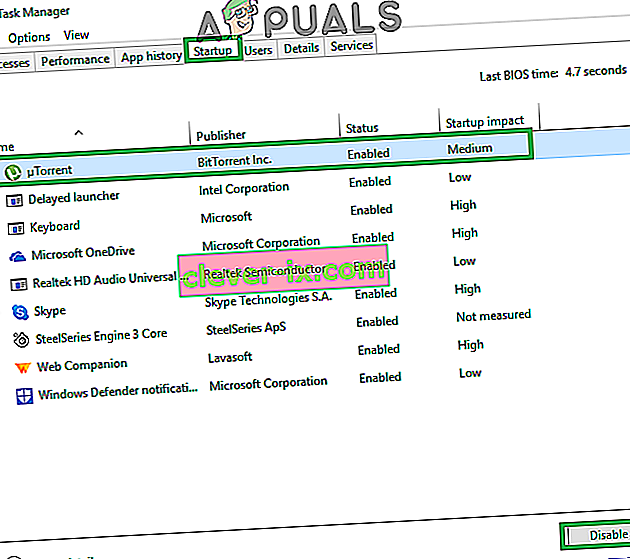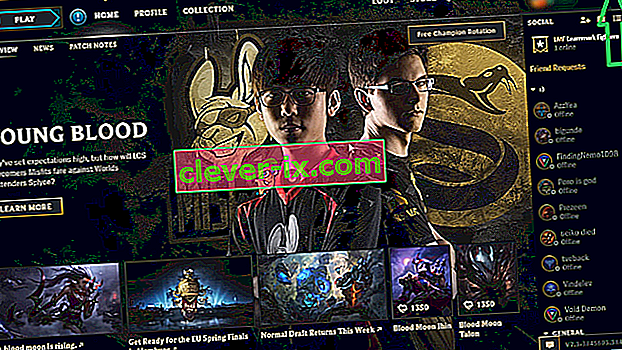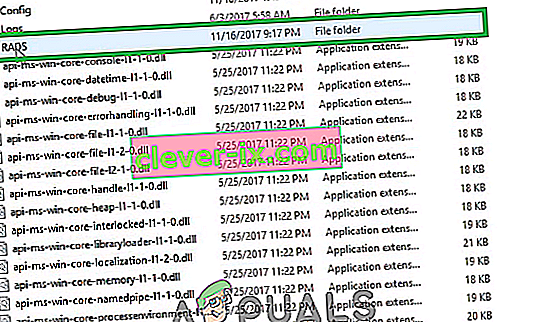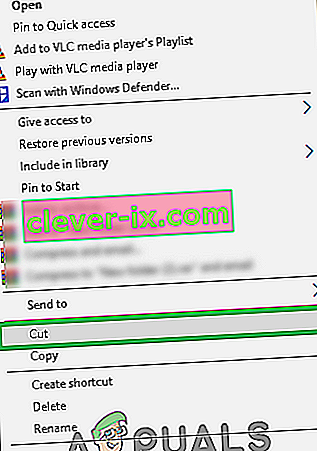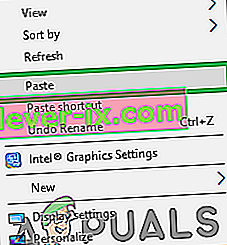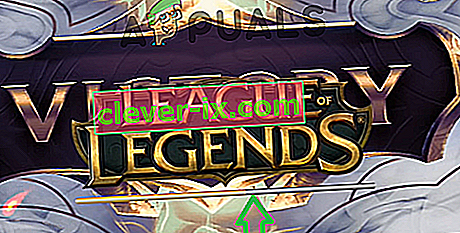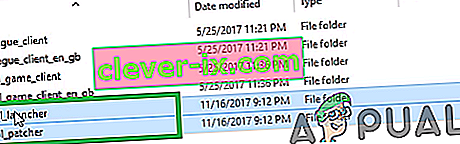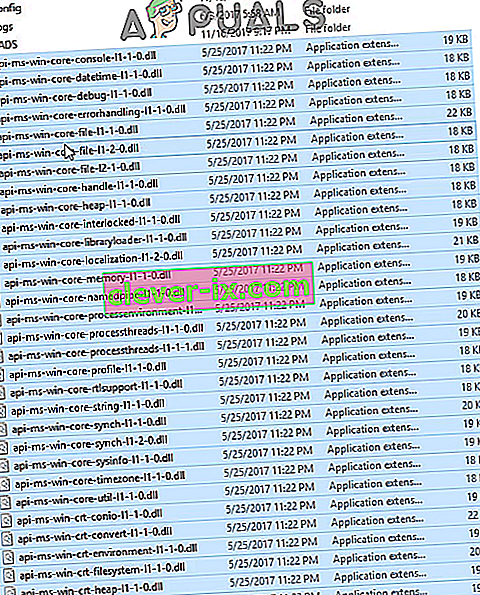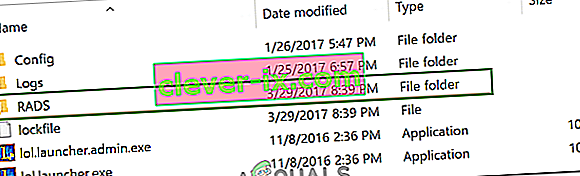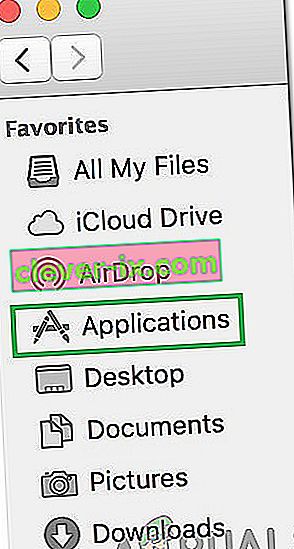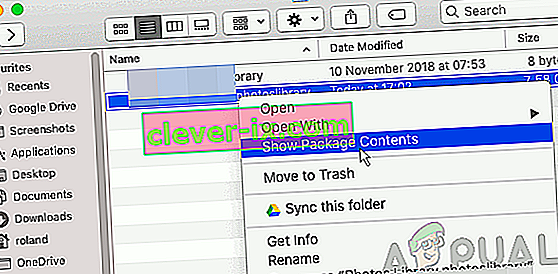League of Legends (alias LOL) je online bojová aréna pre viacerých hráčov, ktorú vydalo vydavateľstvo Riot Games a ktorá bola vydaná v októbri 2009. Hra je jednou z najhranejších online hier a hrá sa po celom svete. Pomerne nedávno sa však na povrch dostalo množstvo správ, podľa ktorých sa hra nespustí ani po vykonaní spustiteľného programu hry. V niektorých prípadoch sa hra na chvíľu objaví v správcovi úloh a potom zmizne.

Čo bráni spusteniu League of Legends?
Po získaní mnohých správ od používateľov sme problém preskúmali a vytvorili sme zoznam riešení, ktoré problém väčšiny našich používateľov vyriešili. Tiež sme vytvorili zoznam dôvodov, kvôli ktorým sa problém spustil, a to nasledovne:
- Zlá skratka: Ak hru spúšťate prostredníctvom skratky, je možné, že bola poškodená. Ak ste zmenili adresár svojej hry alebo ste hru skopírovali do iného adresára, starú skratku už nebudete môcť použiť.
- Chýbajúce súbory: Je možné, že v hre môžu chýbať určité súbory, ktoré sú elementárne v procese spustenia hry. Hra vyžaduje, aby boli všetky jej súbory prítomné a neporušené. Ak určitý súbor chýba alebo je poškodený, hra môže čeliť problémom s procesom spustenia.
- Správne oprávnenie: Niektoré prvky hry vyžadujú na správne fungovanie špeciálne povolenia. Ak hra nebola poskytnutá správcovskými oprávneniami, je možné, že sa nemusí správne spustiť.
- Ovládače grafickej karty: Ak sú ovládače grafickej karty staré a neboli aktualizované, mohli by interferovať s určitými prvkami hry a brániť jej správnemu spusteniu. Ovládače grafickej karty by sa mali vždy aktualizovať na najnovšiu verziu poskytovanú vývojármi, pretože často obsahujú niekoľko opráv chýb a dôležité aktualizácie.
- Ďalšie aplikácie: V niektorých prípadoch sa uvádzalo, že iné aplikácie ako „Steam“ a „Razor Synapse“ zasahujú do hry a spôsobujú problémy s procesom spustenia. Ostatné aplikácie, ktoré sú spustené na pozadí, môžu zasahovať do procesu spustenia hry a zabrániť jej správnemu načítaniu.
Teraz, keď máte základné znalosti o podstate problému, sa posunieme k riešeniam. Odporúča sa vyskúšať tieto riešenia v konkrétnom poradí, v akom sú uvedené, aby sa zabránilo konfliktom.
Riešenie 1: Spustenie priamo
Ak ste zmenili adresár hry alebo je skratka poškodená, hra sa už nebude dať cez ňu spustiť, preto sa odporúča pokúsiť sa hru spustiť priamo cez spustiteľný súbor vo vnútri inštalačného priečinka hry .

Riešenie 2: Poskytovanie správcovských oprávnení
Niektoré prvky hry vyžadujú na správne fungovanie špeciálne povolenie. Ak hra nebola poskytnutá správcovskými oprávneniami, je možné, že sa nemusí správne spustiť. Preto v tomto kroku ideme poskytnúť administrátorské oprávnenie hry. Pre to:
- Prejdite do priečinka na inštaláciu hry .
- Pravým - kliknite na tlačidlo " lol . launcher . exe “a vyberte„ Vlastnosti “.
- Kliknite na kartu „ Kompatibilita “ a začiarknite políčko „ Spustiť ako správca “.
- Kliknite na „ Použiť “ a potom na „ OK “.
- Spustite hru a skontrolujte, či problém pretrváva.

Riešenie 3: Zatvorenie ďalších aplikácií
V niektorých prípadoch sa vyskytlo hlásenie, že iné aplikácie ako „Steam“ a „Razor Synapse“ zasahujú do hry a spôsobujú problémy s procesom spustenia. V tomto kroku preto ukončíme všetky aplikácie, ktoré bežia na pozadí, okrem systémových procesov. Pre to:
- Pravé - Kliknite na hlavný panel a vyberte „ Správca úloh “.
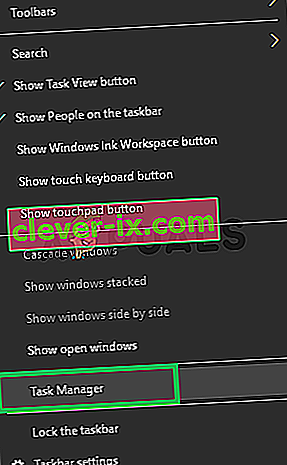
- Kliknite na kartu „ Spustenie “, kliknutím na ľubovoľnú aplikáciu ju vyberte a potom kliknite na tlačidlo „ Zakázať “.
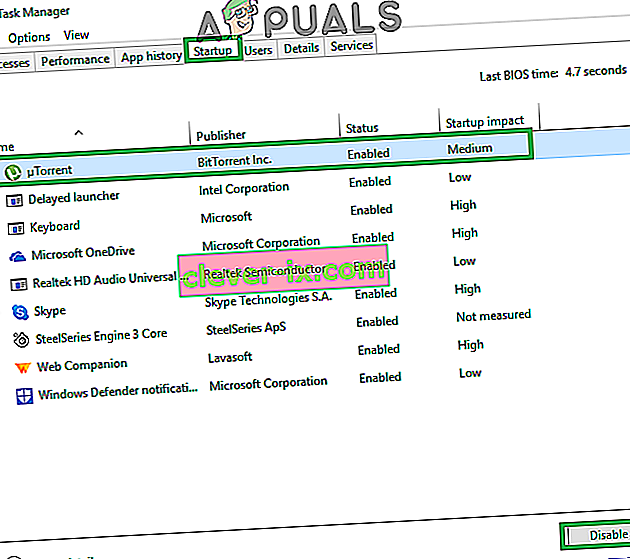
- Zakážte všetky aplikácie v zozname a reštartujte počítač.
- Bez spustenia akejkoľvek inej aplikácie spustite program „ lol.launcher.exe “ a skontrolujte, či problém pretrváva.
Riešenie 4: Overenie súborov
Je možné, že v hre môžu chýbať určité súbory, ktoré sú elementárne v procese spustenia hry. Preto v tomto kroku ideme overiť integritu všetkých súborov a nahradiť všetky chýbajúce alebo poškodené.
- Prejdite do priečinka na inštaláciu hry a spustite spustiteľný súbor „ lol.launcher.admin “.
- Kliknite na ikonu ozubeného kolieska a vyberte možnosť „ Inicializovať úplnú opravu “.
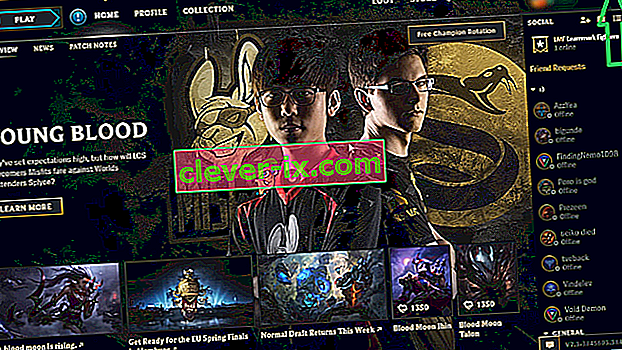
- Počkajte, kým spúšťač overí súbory s hrami.
- Spustite hru a skontrolujte, či problém pretrváva.
Riešenie 5: Výmena priečinka „Projects“
V priečinku „Projekty“ sa nachádzajú dôležité súbory, ktoré sú potrebné pre správne spustenie programu. Niekedy však môžu byť tieto súbory poškodené alebo ich nemusí rozpoznať spúšťač hier. Preto ich v tomto kroku ideme overiť. Pre to:
- Prejdite do priečinka na inštaláciu hry a otvorte priečinok „ RADS “.
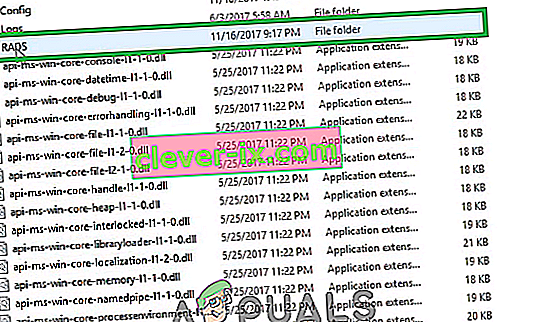
- V priečinku „ RADS “ kliknite pravým tlačidlom myši na priečinok „ Projects “ a vyberte „ cut “.
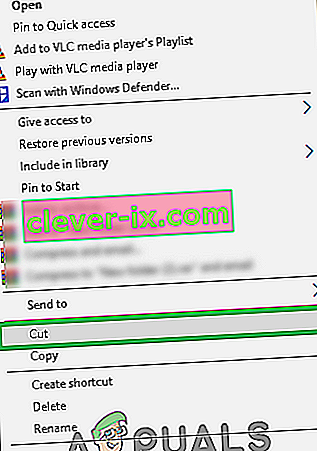
- Teraz kliknite pravým tlačidlom myši kdekoľvek na pracovnej ploche a vyberte príkaz „ vložiť “.
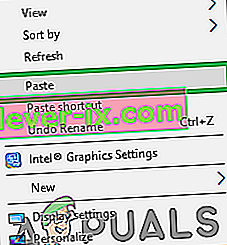
- Keď boli úspešne presunuté všetky súbory, spustiť hru na spustiteľný súbor.
- Hra teraz začne sťahovať chýbajúce súbory.
- Presuňte priečinok „ Projects “ späť do priečinka „ RADS “ bez ukončenia procesu sťahovania .
- Vždy, keď vás k tomu vyzve upozornenie, vyberte možnosť „ Prepísať “.
- Po zložka je presunutá, spustiť hru spustiteľný súbor znova.
- Proces sťahovania bude teraz skočiť takmer na koniec .
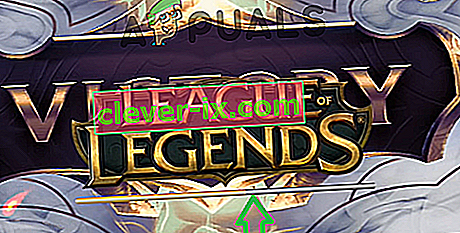
- Po stiahnutí procesných úprav , hra bude automaticky zahájená.
Riešenie 6: Vynútenie aktualizácie klienta
V niektorých prípadoch sa môžu poškodiť určité súbory „.dll“ umiestnené v adresári League of Legends. Tieto súbory nie sú príliš veľké a dajú sa ľahko nahradiť, preto v tomto kroku tieto súbory odstránime a potom vyzveme spúšťač, aby ich nahradil. Pre to:
- Prejdite do priečinka na inštaláciu hry a otvorte priečinok „ RADS “.

- V priečinku „ RADS “ otvorte priečinok „ Projects “ a vymažte priečinky „ lol_launcher “ a „ lol_patcher “.
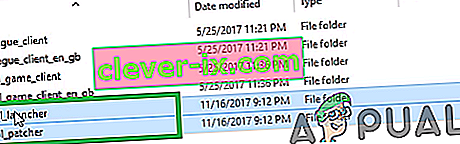
- Teraz prejdite späť do hlavného inštalačného priečinka hry a odstráňte všetky súbory „ aps_ms_win… . dll ”súbory.
Poznámka: Odstráňte iba súbory „aps_ms_win… .dll“, všetky ostatné súbory „.dll“ sa nedajú ľahko nahradiť.
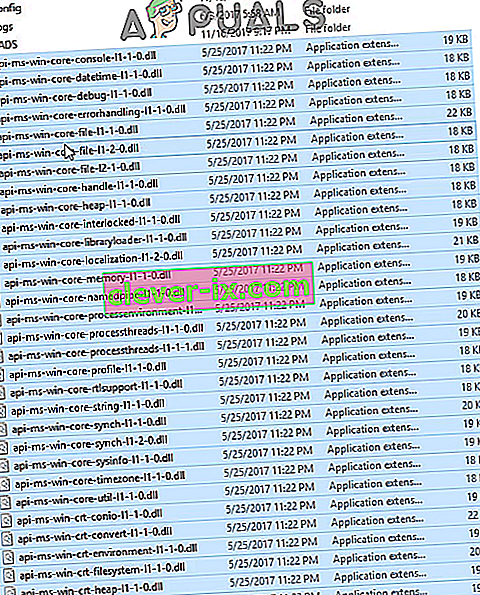
- Teraz dvakrát kliknite na „ lol_launcher “, ktorý sa nachádza v hlavnom adresári hry.
- Spustenie bude trvať dlhšiu dobu, než je obvyklé, a začne sa do klienta sťahovať aktualizácia.
- Počkajte na dokončenie procesu a skontrolujte, či problém pretrváva.
Riešenie 7: Aktualizácia ovládačov grafických kariet
Ovládače grafickej karty by sa mali vždy aktualizovať na najnovšiu verziu poskytovanú vývojármi, pretože často obsahujú niekoľko opráv chýb a dôležité aktualizácie. Preto v tomto kroku budeme kontrolovať, či sú k dispozícii nejaké aktualizácie ovládačov grafickej karty.
Pre používateľov Nvidia:
- Kliknite na vyhľadávací panel na ľavej strane panela úloh

- Zadajte Geforce Experience a stlačte kláves Enter
- Kliknutím na prvú ikonu otvoríte aplikáciu

- Po prihlásení kliknite na možnosť „ Ovládače “ v ľavom hornom rohu.
- Na tejto karte kliknite na možnosť „ Skontrolovať dostupnosť aktualizácií “ vpravo hore
- Potom aplikácia skontroluje, či sú k dispozícii nové aktualizácie

- Ak sú aktualizácie k dispozícii, zobrazí sa tlačidlo „ Stiahnuť “

- Po kliknutí na ňu sa začne sťahovať ovládač
- Po stiahnutí ovládača vám aplikácia dá možnosť inštalácie „ Express “ alebo „ Custom “.
- Kliknite na možnosť inštalácie „ Express “ a ovládač sa automaticky nainštaluje
- Po dokončení inštalácie spustite hru a skontrolujte, či problém pretrváva.
Pre používateľov AMD:
- Pravé - Kliknite na pracovnú plochu a vyberte možnosť AMD Radeon Settings

- V Nastaveniach kliknite na Aktualizácie v pravom dolnom rohu

- Kliknite na „ Skontrolovať aktualizácie “

- Ak je k dispozícii nová aktualizácia, zobrazí sa nová možnosť
- Kliknite na túto možnosť a vyberte možnosť Aktualizovať

- AMD inštalátor začne kliknutím na upgrade -Li inštalačný program vyzve, aby ste
- Inštalačný program teraz pripraví balík, zaškrtne všetky políčka a klikne na Inštalovať
- Týmto sa stiahne nový ovládač a nainštaluje sa automaticky
- Reštartujte počítač a skúste hru spustiť .
Riešenie 8: Zmena konfiguračného súboru
V niektorých prípadoch sa môžeme pokúsiť upraviť konfiguračný súbor a zahrnúť doň nejaké pokyny, ktoré môžu inštruovať hru k normálnemu spusteniu. Za týmto účelom:
- Prejdite do predvoleného adresára hry.
- Otvorte priečinok „RADS“ a potom otvorte priečinok „System“ .
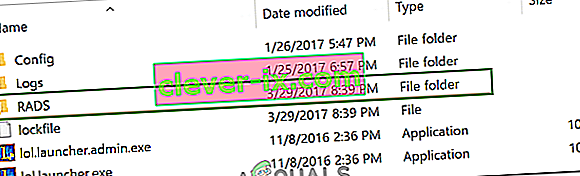
- Pravým tlačidlom myši kliknite na súbor „user.cfg“ a vyberte príkaz „Otvoriť v“.
- V zozname kliknite na „Poznámkový blok“ a posuňte sa nadol, aby ste našli nasledujúci príkaz uvedený v súbore „.cfg“.
leagueClientOptIn = áno
- Zmeňte tento príkaz na nasledujúci.
leagueClientOptIn = č
- Uložte zmeny a spustite hru.
- Skontrolujte, či sa hra otvára. Ak sa tak nestane, prejdite späť do hlavného priečinka a odstráňte súbor „LeagueClient.exe“ .
- Spustite hru z „lol.launcher.exe“ ako správca a skontrolujte, či problém pretrváva.
Riešenie 9: Odstránenie súboru v systéme macOS
V niektorých prípadoch sa chyba môže spustiť v dôsledku poruchy súboru „lockfile“ v systéme macOS. Preto v tomto kroku odstránime tento súbor. Za týmto účelom:
- Otvorte vyhľadávač a kliknite na „Aplikácie“.
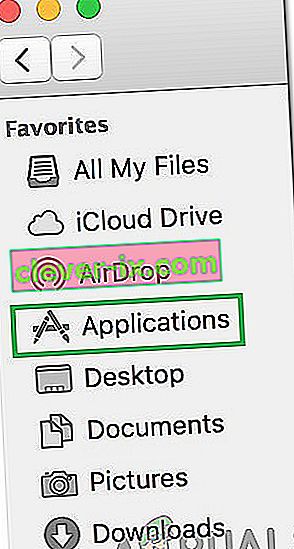
- Pravým tlačidlom myši kliknite na „League of Legends“ a potom vyberte „ Zobraziť obsah balíka “.
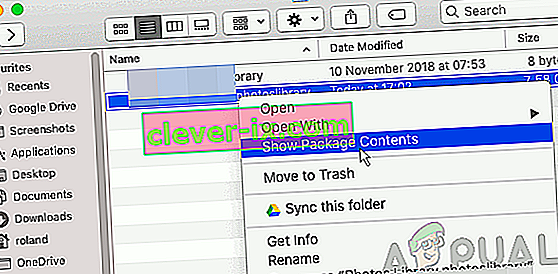
- Otvorte „LOL“ a potom vymažte „LockFile“.
- Spustite klienta League of Legends a tento súbor sa automaticky obnoví.
- Teraz spustite hru bez odstránenia súboru zámku a malo by to fungovať dobre.
Riešenie 10: Preinštalovanie hry v systéme macOS
Ak problém pretrváva aj po prekonaní vyššie uvedeného riešenia, zostáva už len možnosť preinštalovať hru na macOS. Najskôr z počítača úplne odstráňte League of Legends a po reštartovaní počítača ho stiahnite a nainštalujte.